萬盛學電腦網 >> 圖文處理 >> Photoshop教程 >> ps入門教程 >> Ps科幻效果 全息影像制作
Ps科幻效果 全息影像制作
這個教程中我將帶你制作一個全息影像的科幻效果,如果你喜歡可以和我一起制作。

最終效果
我使用下面的圖片作為這個效果的背景

打開圖片,首先我們要將這張圖片調亮一點,點擊"圖像>調整>曲線",點擊"在圖像上取樣以設置白場"按鈕,在圖片上點擊
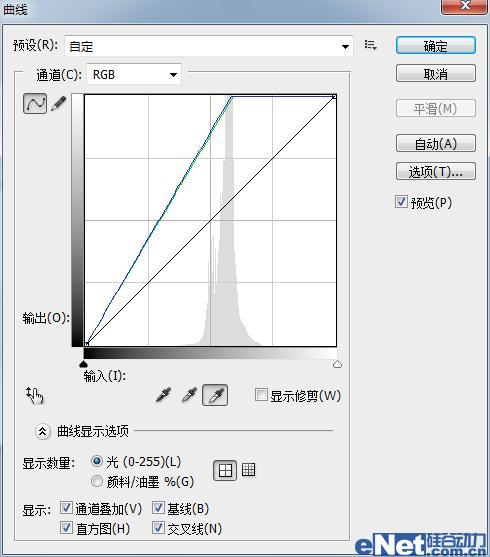
點擊"濾鏡>模糊>高斯模糊"並如下設置
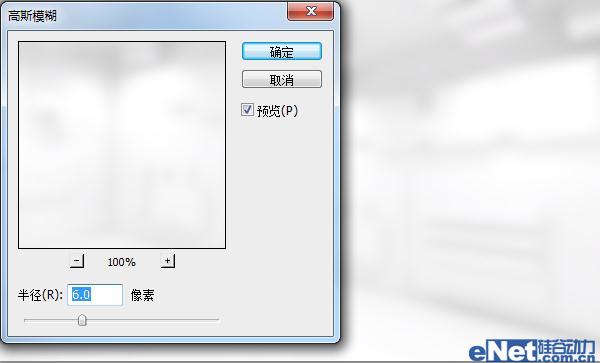
接下來點擊圖層下方的"創建新的圖層或調整圖層"按鈕,選擇"照片濾鏡",設置顏色#001eff,如下圖

下面我們來加入人物模型,下面是我用到的人物照片

使用你喜歡的方式摳選下來

復制並粘貼到畫布上,並使用"自由變換"調整大小和位置

復制圖層兩次,如下圖

隱藏復制的人物層,雙擊"圖層1"調出"圖層樣式",我們來做發光效果,如下圖設置
混合選項:自定
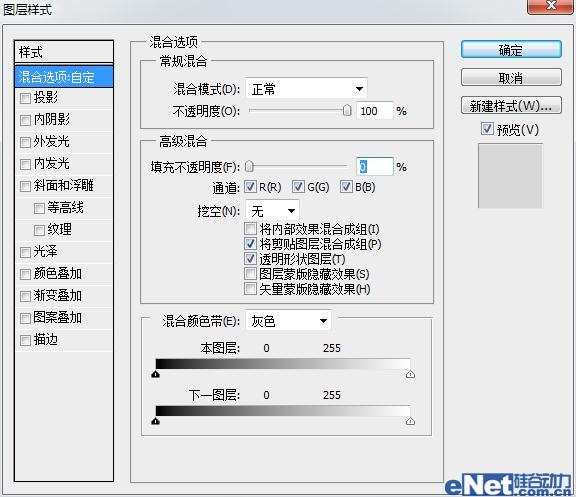
外發光
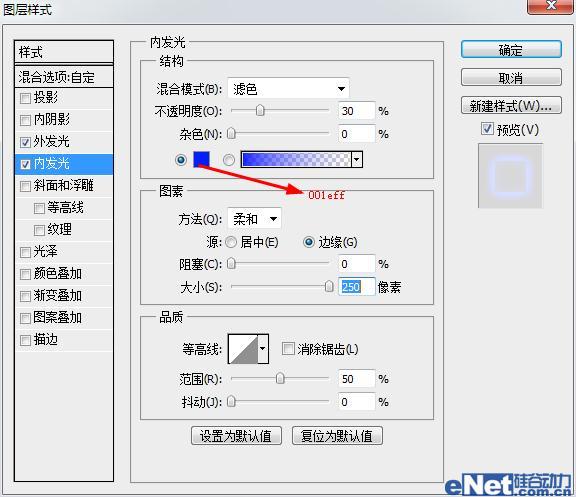
內發光
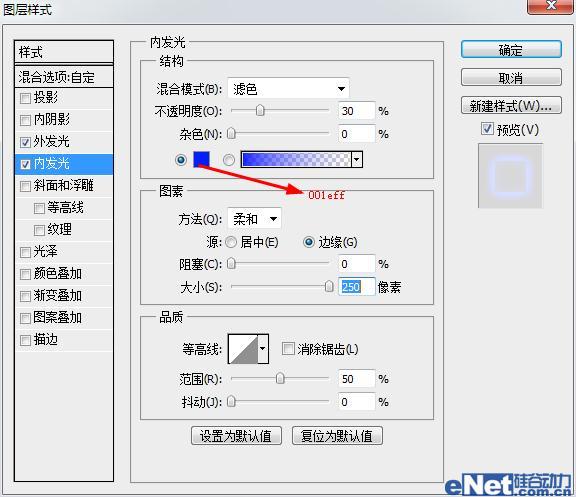
選擇"圖層1副本",打開隱藏,點擊"濾鏡>模糊>高斯模糊"並如下設置,完成後將這個層的混合模式設置為"柔光"
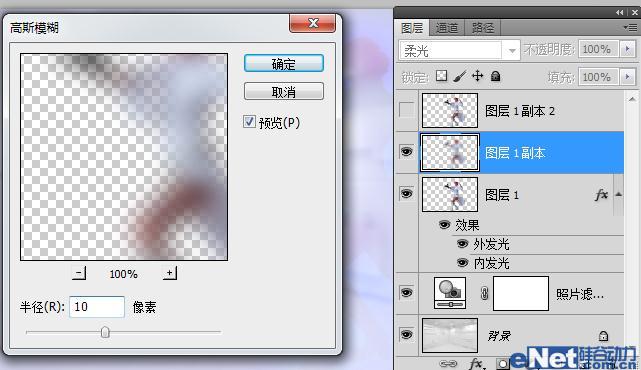
創建一個1*10像素的文檔,使用"矩形選框工具"選擇一半,並填充黑色

雙擊背景解鎖,點擊"編輯>定義圖案"如下圖所示
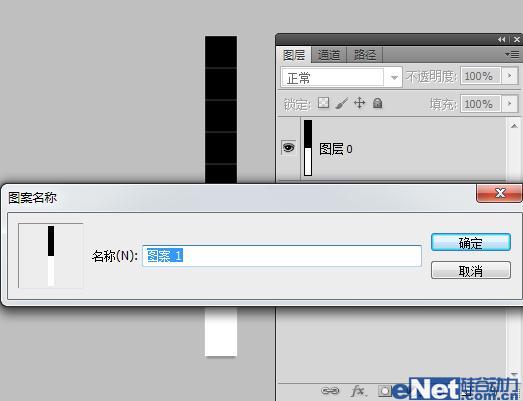
回到畫布,選擇"圖層1副本2",打開隱藏,將混合模式設置為"顏色加深",不透明度30%,並點擊圖層面板下方的"添加圖層蒙版"按鈕
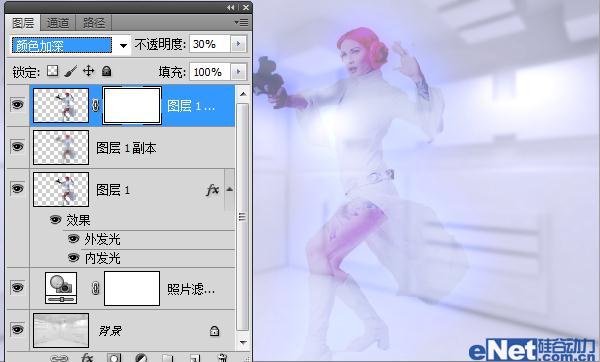
選中圖層蒙版,點擊"編輯>填充"選擇我們新作的圖案,並填充,如下圖所示
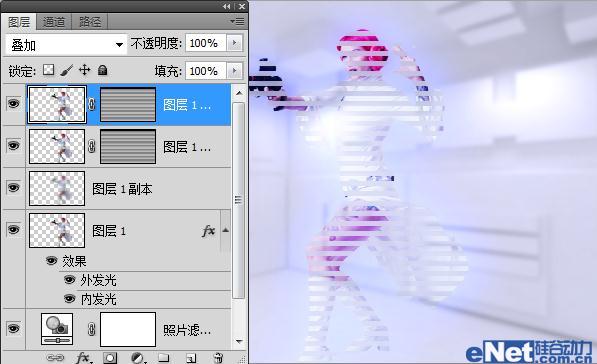
得到這樣效果

復制這個圖層,將混合模式設置為"疊加",如下圖
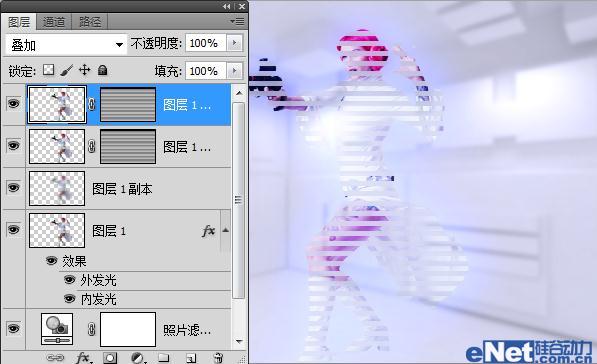
選擇圖層蒙版略縮圖,點擊"圖像>編輯>變化"並如下設置
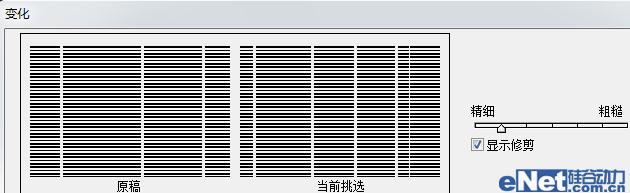
得到下面這樣效果

最終效果
ps入門教程排行
軟件知識推薦
相關文章
圖片文章
copyright © 萬盛學電腦網 all rights reserved



